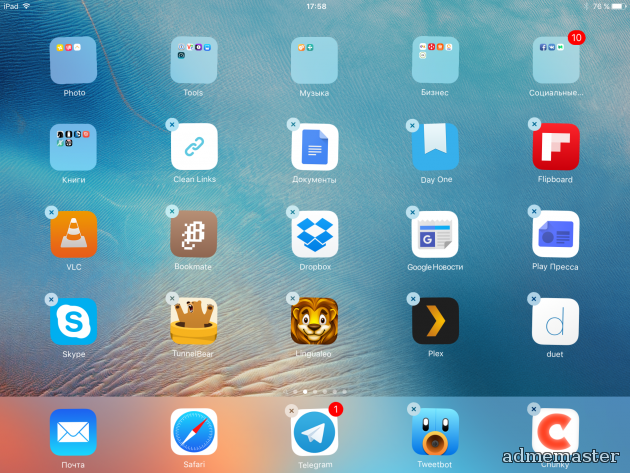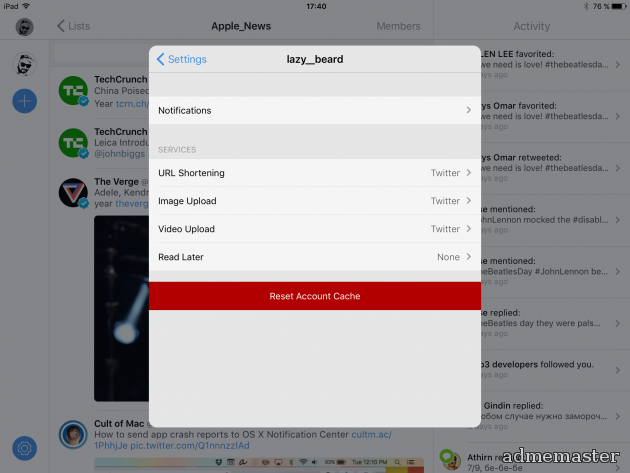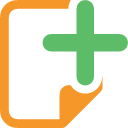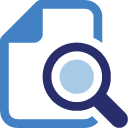Вы пытаетесь скачать на iPad новую игру или достаёте iPhone из кармана, чтобы сделать фото, и видите ненавистное сообщение: «Места почти нет».
Нет нужды говорить, как сильно это раздражает. Расскажем лучше, что можно сделать, чтобы в следующий раз оно появилось ещё не скоро. Перезагрузка устройства Вы будете удивлены, но обычная перезагрузка тоже помогает очистить место на диске.
А всё дело в том, что во время запуска iOS удаляет кэши и временные файлы. Перезагрузить iPhone или iPad легко: просто зажмите кнопки Power и Home и удерживайте их, пока не увидите на экране яблоко. Удаление кэшей через настройки Некоторые приложения позволяют удалять кэшированные данные из системных настроек. К сожалению, iOS не различает, в каких из них реализована эта возможность, поэтому вам придётся зайти в каждое и проверить самостоятельно. Откройте «Настройки» → «Основные» → «Использование хранилища и iCloud» и нажмите «Управлять».
Затем поочерёдно выберите в списке каждое приложение и проверьте, сколько места занимают данные, которые в нём хранятся. Например, список чтения Safari разбух у меня до 140 мегабайт, которые можно очистить без всяких последствий. Жмём «Изменить» и безжалостно удаляем. Аналогично поступаем и с другими приложениями (так точно можно делать с «Музыкой», «Видео», «Подкастами»). Удаление кэшей через функцию очистки в приложениях Да, в приложениях добросовестных разработчиков предусмотрена такая функция. В качестве примера можно привести Tweetbot. За день в вашей ленте мелькает огромное количество медиафайлов, которые оседают в кэше. Для удобства разработчики предусмотрели возможность легко его очистить.
Так же удалять кэш можно в клиенте VK, Pocket и других приложениях, активно загружающих файлы из интернета. Переустановка приложений Если вы видите в статистике использования хранилища, что приложение занимает много места, но очистить кэш отдельно нельзя, придётся удалять его вместе с приложением.
Просто удалите и повторно установите приложение, и проблема гарантированно исчезнет. Только не забудьте перед удалением сохранить контент из приложения. Заново устанавливать удобно из вкладки «Покупки» в App Store.
А чтобы не вспоминать потом расположение иконок на рабочем столе, сделайте перед удалением скриншот. Сброс настроек и контента Да, вы всё правильно прочли. Иногда проще начать с чистого листа, чем тратить время на поиски пожирателей свободного места. В конце концов, ничего страшного в полном стирании данных нет: приложения можно быстро установить заново, а контакты, календари, заметки и прочее подтянутся из iCloud. Если решитесь на такой шаг, отправляйтесь в «Настройки» → «Основные» → «Сброс» и смело жмите «Стереть весь контент и настройки».
Да, чуть не забыл: ни в коем случае не восстанавливайте устройство из резервной копии! Обязательно настраивайте как новое, а не то занимающий место мусор перекочует обратно. Очистка с помощью специальных утилит Не хотите заморачиваться? Что ж, есть способ и для вас. Это специальные чистильщики и менеджеры файлов для iOS-устройств с соответствующей функцией. Могу назвать как минимум четыре такие утилиты: PhoneClean; PhoneExpander; iFunBox; iMazing.
Выбирайте любую, подключайте ваше iOS-устройство, сканируйте файловую систему и удаляйте весь лишний мусор. Кое-что ещё и превентивные меры А теперь о том, как избежать быстрого заполнения памяти. Я не призываю вас отключить всё и вся, но отказаться от функций, которыми вы не пользуетесь, будет разумно, правда? Отключите хранение оригиналов HDR («Настройки» → «Фото и Камера» → «Оставлять оригинал»). Очистите историю и cookie Safari («Настройки» → Safari → «Очистить историю и данные сайтов»).
Отключите улучшенное качество речи VoiceOver («Настройки» → «Основные» → «Универсальный доступ» → VoiceOver → «Речь»). Отключите системные языки, которые не используете («Настройки» → «Основные» → «Язык и регион»). Оставьте фоновое обновление только для нужных приложений («Настройки» → «Основные» → «Обновление контента»).
Удалите используемые почтовые аккаунты и добавьте их заново. Очистите кэш Siri, отключив и повторно включив функцию в настройках. Удалите альбом «Недавно удалённые» в галерее. Измените качество записи видео на 1080р 30 fps или 720p 30 fps. Вот, пожалуй, и всё. Надеемся, эти советы помогут вам освободить пару гигабайтов и занять их чем-нибудь полезным.